
Feem ntau, tsis muaj cov cim ntxiv yog tso tawm ntawm lub desktop hauv Windows 10, tab sis qee cov neeg siv lub ntsej muag ntsuab zuam. Raws li, cov lus nug tam sim no tshwm sim tias cov no yog rau cov paib, uas lawv tau txuas nrog thiab yuav ua li cas tshem lawv. Niaj hnub no peb yuav sim teb cov lus nug no, hais kom txhua tus tau ua rau cov kev cai hauv cov operating system.
Peb daws cov teeb meem nrog cov zuam ntsuab ntawm cov luv luv hauv Windows 10
Qhov pom tseeb tshaj plaws rau cov tsos ntawm cov zuam ntsuab ntawm cov ntaub ntawv yog ib hom kev nquag ua haujlwm uas ua haujlwm los ntawm tus qauv txhais tau tias nyob rau hauv Windows. Cov cuab yeej no yuav luag ib txwm ua los ntawm cov neeg siv manually, tom qab ua tiav kev teeb tsa ntawm cov operchronizing khoom nrog huab cia thiab lwm cov khoos phis tawj. Nyob rau hauv daim duab hauv qab no, koj pom cov ntawv hauv qab me me nrog uas underdrive cim synchronized cov ntaub ntawv.

Koj tuaj yeem daws qhov xwm txheej no hauv ob txoj kev - los ntawm disconnecting cov zaub ntawm zuam thiab synchronization kev ua haujlwm. Txhua tus neeg siv nws tus kheej txiav txim siab seb txoj kev xaiv twg, thiab peb yuav txheeb xyuas kom meej hauv kev nthuav dav los ntawm kev nthuav qhia cov lus qhia cuam tshuam. Txawm li cas los xij, ua ntej peb yuav nres ntawm cov kab ke, uas cuam tshuam nrog cov tswv ntawm antivirus.
Txoj kev 1: Disconnection Norton Online thaub qab
Yog tias koj muaj kev daws los ntawm Norton ntawm koj lub computer, koj feem ntau yuav, online thaub qab yog tam sim no nquag. Nws yog lub luag haujlwm rau kev tsim cov ntawv luam thaub qab ntawm qee cov ntaub ntawv nrog cov tom ntej ntawm lawv rov qab los. Tag nrho cov khoom uas cov ntawv luam tau raug tsim tau yog cim nrog daim ntawv ntsuab. Koj tuaj yeem daws qhov xwm txheej no tsuas yog ua txhaum txoj haujlwm nws tus kheej yog tias koj tsis xav tau. Nyeem ntxiv txog qhov no hauv kev qhia ntawv, thaum tsiv ntawm cov txuas hauv qab no.

Siv Norton Online thaub qab mus rau thaub qab cov ntaub ntawv
Txoj kev 2: Nqa cov zaub ntawm cov zuam ntsuab
Txoj kev no yuav haum rau txhua tus neeg siv uas tsis xav kom lov tes taw synchronization, tab sis xav kom tshem tawm cov zuam ntsuab, uas los ntawm lub sijhawm nyob ze ntawm lub luv luv ntawm lub desktop. Nyob rau hauv xws li ib qho xwm txheej, koj yuav tsum tau teeb tsa ntau qhov kev tsis tseem ceeb ntawm kev ua tus kheej, uas tau tshwm sim:
- Qhib "Pib" thiab mus rau "tsis".
- Ntawm no, xaiv qhov "tus kheej" tshooj lus.
- Siv cov ntawv qhia zaub mov ntawm sab laug kom txav mus rau qeb "cov ntsiab lus".
- Hauv cov "ntsig txog" ntu, nyem rau ntawm cov inscription "Desktop Icons Chaw".
- Nyob rau hauv lub qhov rais nthuav tawm, tshem tawm lub npov ntawm lub cim ntawm "tso cai los hloov cov cim ntawm lub desktop" thiab siv cov kev hloov pauv.
- Tom qab ntawd, kaw lub qhov rais tam sim no thiab txav mus rau "Kev Tswj" daim ntawv thov dhau los ntawm "pib".
- Mus rau "tshawb xyuas qhov tsis sib haum".
- Txav tus saib tab.
- Khiav hauv cov npe, qhov twg los tshem lub npov ntawm cov "Qhia cov ntawv ceeb toom ntawm Sync Tus Khoom Siv", thiab tom qab ntawd nyem rau "Thov".
- Kaw lub qhov rai thiab nyem PCM rau ntawm qhov chaw khoob ntawm txoj haujlwm. Nyob rau hauv cov ntsiab lus teb uas tshwm, xaiv "Tus Thawj Tswj Haujlwm".
- Tso "Explorer", nyem rau ntawm kab no nrog khawm nas txoj cai thiab rov qab pib cov txheej txheem no los hloov kho lub desktop.

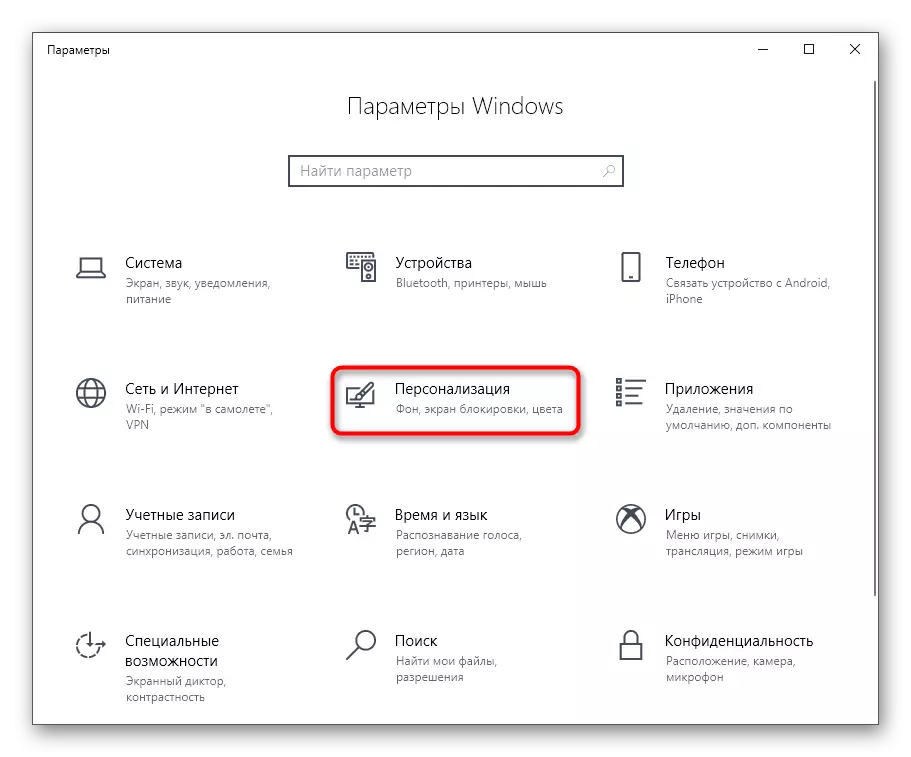


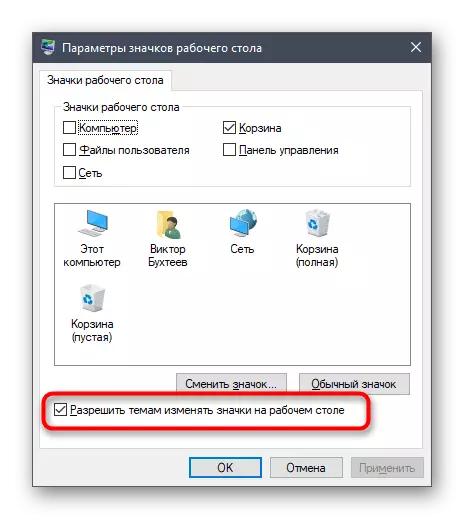
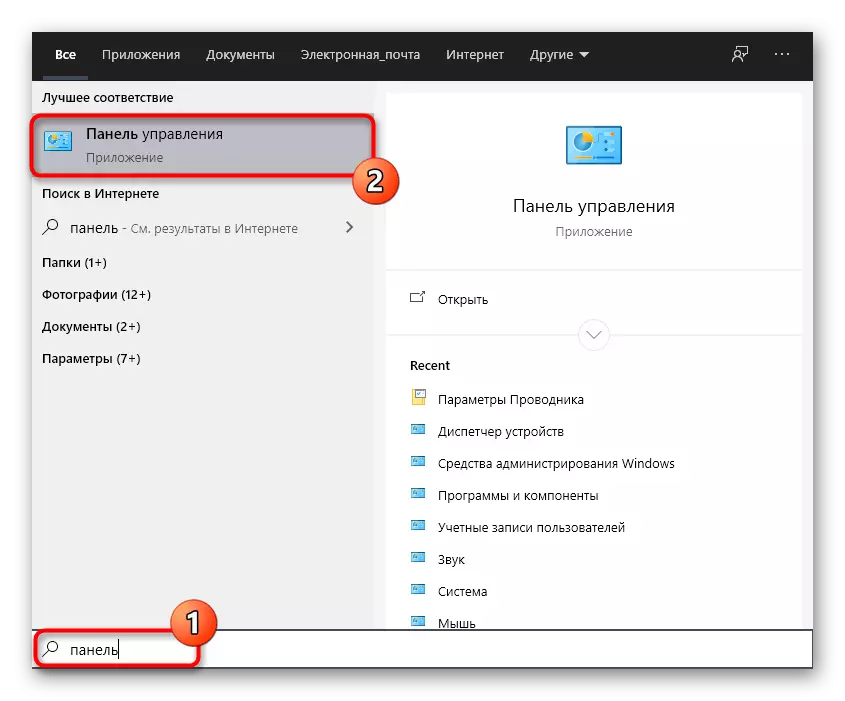



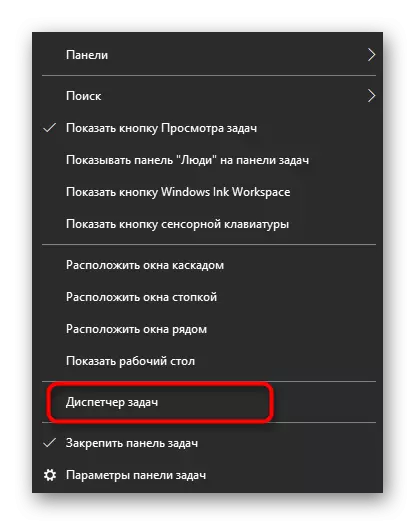

Tam sim no synchronization ntawm onedrive tseem yuav nquag, tab sis nyob rau tib lub sijhawm ceeb toom cov cim ntawm cov cim thiab cov ntawv tais ceev yuav tsis tshwm sim. Yog tias "Exporer" Rov Pib Tsis Pab, Tsim kev sib kho tshiab ntawm cov operating system, rov pib dua lub khoos phis tawm. Yog li txhua qhov kev hloov pauv yuav siv tau.
Txoj Kev 3: Kev Tiv Thaiv Synchronization Hauv Ontedrive
Txoj kev kawg ntawm peb cov lus hauv niaj hnub no yuav haum cov neeg siv uas txaus siab rau kev xiam oob qhab tag nrho hauv OneDrive. Raws li, tom qab cov txheej txheem no, cov zuam ntsuab nyob ze cov ntaub ntawv yuav cia li ploj.
- Nrhiav lub cim onedrive ntawm lub taskbar thiab nyem rau ntawm nws txoj cai-nias.
- Nyob rau hauv cov ntsiab lus teb uas pom, xaiv "tsis".
- Mus rau tus as khauj.
- Nyem rau ntawm "Xaiv Folders" khawm.
- Tshem tawm lub npov ntawm lub desktop thiab lwm qhov chaw uas koj xav kom lov tes taw synchronization.
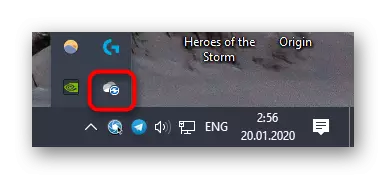


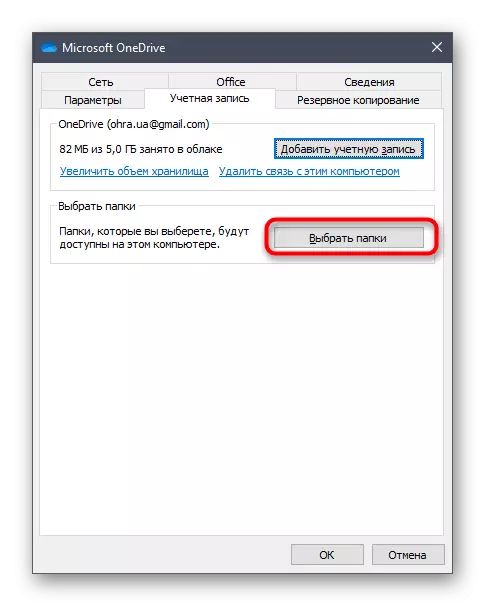
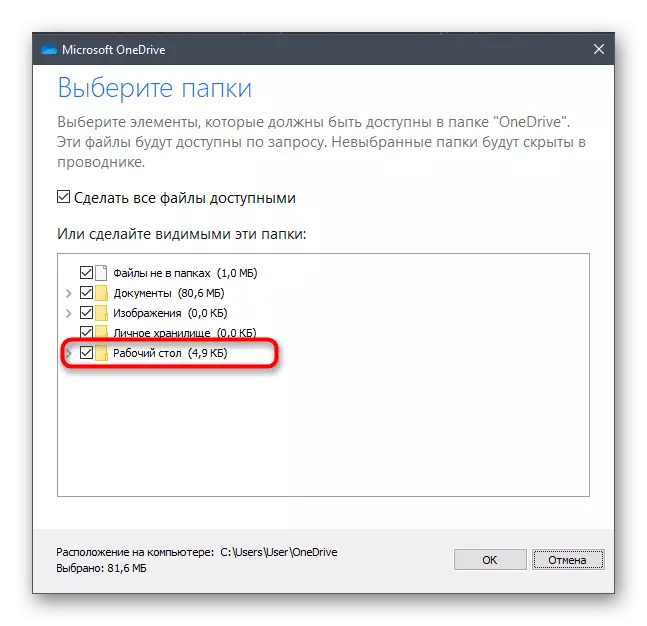
Tam sim no nws raug nquahu kom rov qab pib lub khoos phis tawj lossis "neeg xyuas" raws li nws tau qhia hauv txoj kev dhau los.
Niaj hnub no peb tau hais txog kev mus txog cov zuam ntsuab ze ntawm cov cim ntawm lub desktop hauv Windows 10. Koj tau paub txog peb txoj kev uas tso cai rau koj kom tshem tawm cov cim no. Siv cov kev qhia tsim nyog los tiv nrog txoj haujlwm.
